ppt繪制被截?cái)嗑匦蔚牟僮髁鞒?/h1>
瀏覽:96日期:2022-11-26 10:13:34
相信不少網(wǎng)友會(huì)使用到ppt這款軟件,那么倘若在使用過(guò)程里,想繪制被截?cái)嗑匦危唧w是如何操作的呢?接下來(lái)好吧啦網(wǎng)小編就分享ppt繪制被截?cái)嗑匦蔚牟僮髁鞒獭?/p>
打開(kāi)ppt軟件,新建一個(gè)空白的幻燈片。再單擊主菜單“插入”選項(xiàng),并在其下拉子菜單中單擊“形狀”子項(xiàng),這時(shí)會(huì)出現(xiàn)擴(kuò)展框。如圖所示:
![ppt繪制被截?cái)嗑匦蔚牟僮髁鞒? src=]()
然后在擴(kuò)展框的“矩形”組下方,選擇一個(gè)“矩形”形狀,然后將鼠標(biāo)移至幻燈片處并按住鼠標(biāo)左鍵同時(shí)拖動(dòng),拖動(dòng)的距離越大,矩形就越大,矩形大小合適后,松開(kāi)鼠標(biāo)左鍵,這樣幻燈片中就出現(xiàn)了一個(gè)“矩形”。
![ppt繪制被截?cái)嗑匦蔚牟僮髁鞒? src=]()
接著將“矩形”的填充顏色改成與ppt幻燈片的顏色一樣,線條顏色保持不變。如圖所示:
![ppt繪制被截?cái)嗑匦蔚牟僮髁鞒? src=]()
再次點(diǎn)擊“形狀”選項(xiàng),在其擴(kuò)展項(xiàng)中再選擇一個(gè)“矩形”形狀,并在剛才的幻燈片中再畫(huà)一個(gè)“矩形”,但是此“矩形”必須將之前的“矩形”的上下兩邊覆蓋住。如圖所示:
![ppt繪制被截?cái)嗑匦蔚牟僮髁鞒? src=]()
再將最后畫(huà)的“矩形”填充顏色也改為與幻燈片一樣的,并將“矩形”的輪廓改為“無(wú)輪廓”,這樣就得到了一個(gè)被截?cái)嗟?amp;ldquo;矩形”哦。如圖所示:
![ppt繪制被截?cái)嗑匦蔚牟僮髁鞒? src=]()
最后我們使用此方法畫(huà)被截?cái)嗟木匦危饕脠D形的遮擋法,利用相同的顏色遮住部分線條,使完整的線條看似被剔除,以達(dá)到自己想要的效果。
以上就是好吧啦網(wǎng)小編為大家?guī)?lái)的ppt繪制被截?cái)嗑匦蔚牟僮髁鞒蹋M麑?duì)大家有所幫助,手機(jī)百度或者關(guān)注IE瀏覽器中文網(wǎng)站,每天了解最新的資訊內(nèi)容。
標(biāo)簽:
ppt
相關(guān)文章:
相信不少網(wǎng)友會(huì)使用到ppt這款軟件,那么倘若在使用過(guò)程里,想繪制被截?cái)嗑匦危唧w是如何操作的呢?接下來(lái)好吧啦網(wǎng)小編就分享ppt繪制被截?cái)嗑匦蔚牟僮髁鞒獭?/p>
打開(kāi)ppt軟件,新建一個(gè)空白的幻燈片。再單擊主菜單“插入”選項(xiàng),并在其下拉子菜單中單擊“形狀”子項(xiàng),這時(shí)會(huì)出現(xiàn)擴(kuò)展框。如圖所示:
然后在擴(kuò)展框的“矩形”組下方,選擇一個(gè)“矩形”形狀,然后將鼠標(biāo)移至幻燈片處并按住鼠標(biāo)左鍵同時(shí)拖動(dòng),拖動(dòng)的距離越大,矩形就越大,矩形大小合適后,松開(kāi)鼠標(biāo)左鍵,這樣幻燈片中就出現(xiàn)了一個(gè)“矩形”。
接著將“矩形”的填充顏色改成與ppt幻燈片的顏色一樣,線條顏色保持不變。如圖所示:
再次點(diǎn)擊“形狀”選項(xiàng),在其擴(kuò)展項(xiàng)中再選擇一個(gè)“矩形”形狀,并在剛才的幻燈片中再畫(huà)一個(gè)“矩形”,但是此“矩形”必須將之前的“矩形”的上下兩邊覆蓋住。如圖所示:
再將最后畫(huà)的“矩形”填充顏色也改為與幻燈片一樣的,并將“矩形”的輪廓改為“無(wú)輪廓”,這樣就得到了一個(gè)被截?cái)嗟?amp;ldquo;矩形”哦。如圖所示:
最后我們使用此方法畫(huà)被截?cái)嗟木匦危饕脠D形的遮擋法,利用相同的顏色遮住部分線條,使完整的線條看似被剔除,以達(dá)到自己想要的效果。
以上就是好吧啦網(wǎng)小編為大家?guī)?lái)的ppt繪制被截?cái)嗑匦蔚牟僮髁鞒蹋M麑?duì)大家有所幫助,手機(jī)百度或者關(guān)注IE瀏覽器中文網(wǎng)站,每天了解最新的資訊內(nèi)容。
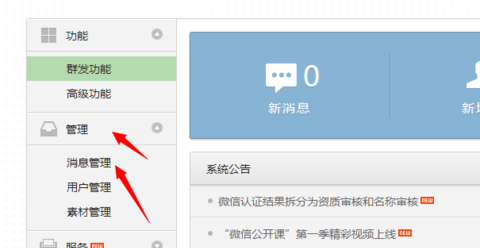
 網(wǎng)公網(wǎng)安備
網(wǎng)公網(wǎng)安備